Thông tin liên hệ
- 036.686.3943
- admin@nguoicodonvn2008.info

Đôi khi, máy Mac của bạn có thể xuất hiện những hành vi kỳ lạ mà không rõ lý do. Chẳng hạn đèn báo không hoạt động chính xác, thiết lập ổ cứng, độ phân giải màn hình thay đổi hoặc thậm chí hệ thống không phản hồi đúng cách khi bạn nhấn nút nguồn.
Đây hoàn toàn là lỗi phần mềm, do đó người dùng có thể giải quyết vấn đề bằng cách đóng tất cả các ứng dụng của mình và thử khởi động lại máy tính. Tuy nhiên, đôi khi, bạn sẽ cần reset cả SMC. Hãy cùng xem cách thực hiện việc này qua bài viết sau đây nhé!
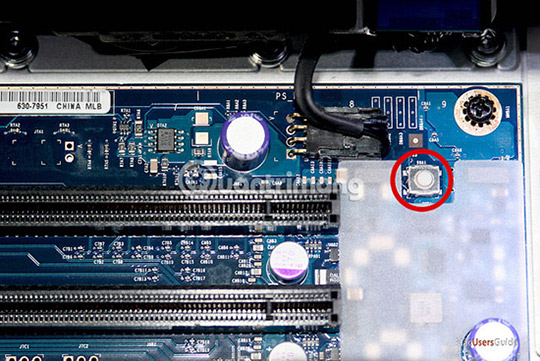
System Management Controller hay SMC (bộ điều khiển quản lý hệ thống), là một con chip dựa trên Intel trong máy Mac. Nó có liên quan đến việc chạy rất nhiều bộ phận vật lý của máy, bao gồm đèn LED, bàn phím và các thiết bị ngoại vi khác, quạt làm mát và nút nguồn. Nó cũng đóng một vai trò quan trọng trong hoạt động của ổ cứng.
SMC chịu trách nhiệm cho rất nhiều chức năng trong máy Mac. Do đó, nó cần được reset bất cứ khi nào bạn thấy phần cứng máy tính hoạt động không bình thường. Dưới đây là những dấu hiệu cho thấy cần reset lại SMC:
Reset SMC cũng là một trong những giải pháp được đề xuất khi Mac không chịu khởi động.
Có một vài cách khác nhau để reset SMC, tùy thuộc vào loại máy Mac được sử dụng. Ví dụ, phương pháp để reset lại MacBook Pro khác với iMac.
Trước khi bắt đầu, hãy thử đóng tất cả các ứng dụng đang mở và khởi động lại máy tính. Cách này có thể tự khắc phục rất nhiều vấn đề.
Vì máy Mac chạy chip Apple Silicon, hay nói cách khác là bộ xử lý M-series do chính Apple tự phát triển không có thành phần SMC, nên bạn không cần phải—và thực sự không thể—reset nó. Tất nhiên điều đó không có nghĩa là bạn sẽ không bao giờ gặp phải bất kỳ sự cố nào giống với những sự cố SMC nêu trên. Chỉ đơn giản là có một phương thức dễ dàng hơn nhiều để khắc vấn đề: Khởi động lại máy Mac của mình.
Làm điều này bằng cách nhấp vào menu Apple ở góc trên cùng bên trái màn hình, sau đó chọn "Restart" hoặc chọn "Shut Down" và nhấn nút nguồn khi hoàn tất. Bây giờ, một quá trình tương đương với reset SMC sẽ tự động diễn ra.

Trên các máy MacBook chạy bộ xử lý Intel có chip bảo mật T2, tức là hầu hết các mẫu máy từ năm 2018 trở về sau, Apple khuyến nghị thực hiện thêm một bước trước khi reset SMC: Tắt máy Mac và nhấn giữ nút nguồn trong 10 giây. Bạn chỉ cần đợi thêm vài giây rồi bật lại máy Mac để xem sự cố đã được khắc phục chưa.
Nếu cách này không hiệu quả, hãy tắt MacBook của bạn và sử dụng tổ hợp phím để reset SMC. Nhấn và giữ các nút sau:
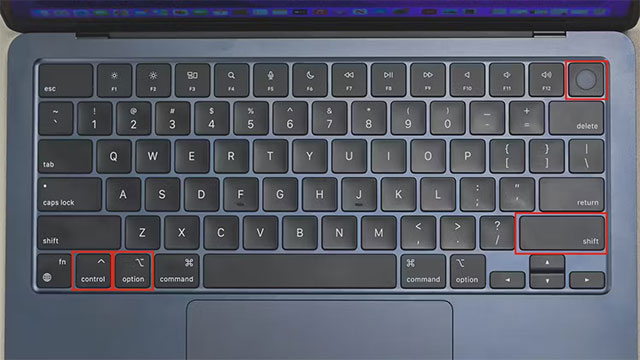
Giữ tất cả các phím này trong 7 giây. Sau đó, vẫn giữ chúng, và nhấn giữ nút Nguồn trong bảy giây nữa. Cuối cùng, thả cả 4 phím, đợi vài giây, rồi bật lại máy Mac.
Trên máy Mac để bàn có chip T2, mọi thứ đơn giản hơn nhiều. Chỉ cần tắt máy Mac và rút dây nguồn. Sau 15 giây, cắm lại dây nguồn, đợi thêm năm giây nữa rồi bật máy Mac.
Trên các máy MacBook Intel cũ hơn từ trước năm 2018, bạn reset SMC bằng cách sử dụng một tổ hợp phím nhấn khác.
Trước tiên hay, hãy tắt máy Mac của bạn đi.
Bây giờ trên bàn phím, hãy giữ các phím sau:
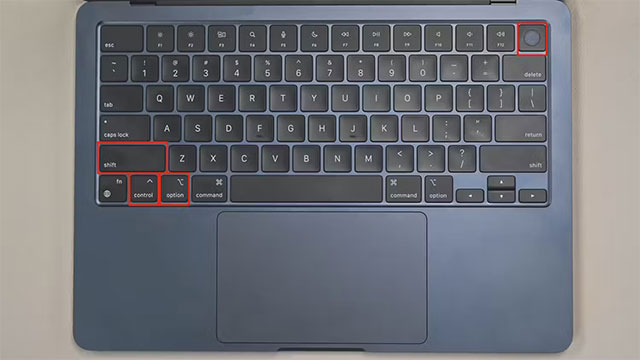
Giữ tất cả các nút này trong 10 giây rồi thả ra. Cuối cùng, nhấn nút nguồn để bật máy Mac của bạn.
Trên máy Mac để bàn không có chip T2, quy trình cũng giống như trên máy có chip T2. Tắt máy Mac, rút dây nguồn, đợi 15 giây, cắm lại dây, đợi thêm năm giây nữa, sau đó bật máy Mac.
Reset SMC là một mẹo khắc phục sự cố đơn giản để giải quyết một số sự cố ngắt quãng với nguồn điện hoặc các tính năng phần cứng cấp thấp khác. Tuy nhiên, bản thân Apple cho biết rằng bạn hiếm khi cần phải làm điều đó và các sự cố gặp phải cũng không phổ biến.
Nếu máy Mac bị chậm, bạn đừng bỏ qua hướng dẫn mà Quantrimang.com đã nêu để cải thiện tình hình nhé.
Chúc bạn thực hiện thành công!
Nguồn tin: Quantrimang.com:
Ý kiến bạn đọc
Những tin mới hơn
Những tin cũ hơn
 Những thiết lập Wi-Fi ẩn giúp Internet khách sạn nhanh hơn nhiều
Những thiết lập Wi-Fi ẩn giúp Internet khách sạn nhanh hơn nhiều
 Hàm DATEPART trong SQL Server
Hàm DATEPART trong SQL Server
 Cách xóa bỏ logo trong file PDF rất đơn giản
Cách xóa bỏ logo trong file PDF rất đơn giản
 Cách sửa USB bị hỏng trong Linux
Cách sửa USB bị hỏng trong Linux
 Nguyên nhân pin Chromebook cạn nhanh (và cách khắc phục)
Nguyên nhân pin Chromebook cạn nhanh (và cách khắc phục)
 Cách tạo ảnh GIF từ video quay màn hình trên Snipping Tool
Cách tạo ảnh GIF từ video quay màn hình trên Snipping Tool
 Những bài học thực tế về cuộc sống giúp bạn sống tốt và ý nghĩa hơn
Những bài học thực tế về cuộc sống giúp bạn sống tốt và ý nghĩa hơn
 Cách thiết lập code server dựa trên web trong Linux
Cách thiết lập code server dựa trên web trong Linux
 Cách chặn người khác thay đổi trỏ chuột trong Windows 11
Cách chặn người khác thay đổi trỏ chuột trong Windows 11
 Cách khởi động lại Windows 11 ngay lập tức
Cách khởi động lại Windows 11 ngay lập tức
 Những lá thư chưa gửi
Những lá thư chưa gửi
 Cách chỉnh độ rộng tự động trên Excel
Cách chỉnh độ rộng tự động trên Excel
 Kiểu dữ liệu trong Python: chuỗi, số, list, tuple, set và dictionary
Kiểu dữ liệu trong Python: chuỗi, số, list, tuple, set và dictionary
 Cách giãn dòng trong Word 2016, 2019, 2010, 2007, 2013
Cách giãn dòng trong Word 2016, 2019, 2010, 2007, 2013
 Cách hiển thị My Computer, This PC trên Desktop của Windows 10
Cách hiển thị My Computer, This PC trên Desktop của Windows 10
 8 tính năng Microsoft Office giúp bạn cắt giảm hàng giờ làm việc
8 tính năng Microsoft Office giúp bạn cắt giảm hàng giờ làm việc
 Cách xem mật khẩu Wifi đã lưu trên Windows
Cách xem mật khẩu Wifi đã lưu trên Windows
 Cách kết nối Google Drive với Grok Studio
Cách kết nối Google Drive với Grok Studio
 Việc chuyển sang Google Public DNS trên router và PC giúp cải thiện tốc độ Internet như thế nào?
Việc chuyển sang Google Public DNS trên router và PC giúp cải thiện tốc độ Internet như thế nào?
 Những bản mod thiết yếu giúp Windows 11 trở nên hữu ích hơn
Những bản mod thiết yếu giúp Windows 11 trở nên hữu ích hơn
